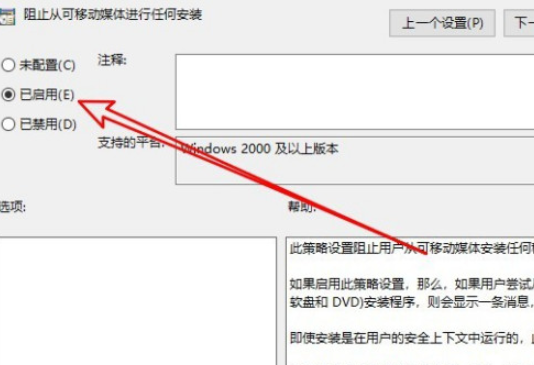最近很多朋友都在咨询边肖win10如何禁止从u盘安装软件。那么为了解决这个问题,边肖今天就给大家分享一下win10禁止从u盘安装软件的教程,希望能帮助到有需要的朋友。
win10如何禁止从u盘安装软件;
1.首先,右键单击系统桌面左下角的开始按钮,选择运行菜单。
:  2.然后,在打开的运行窗口中输入gpedit.msc命令,并单击OK运行该命令。
2.然后,在打开的运行窗口中输入gpedit.msc命令,并单击OK运行该命令。
: 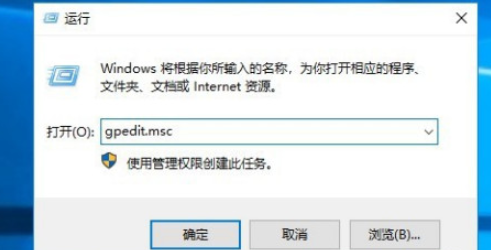 3.此时,本地组策略编辑器窗口将打开,并导航到windows Installer菜单。
3.此时,本地组策略编辑器窗口将打开,并导航到windows Installer菜单。
: 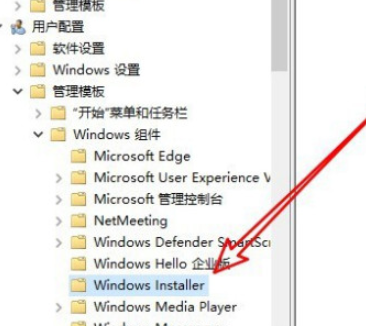 4.然后,在右侧窗口中找到阻止从可移动介质进行任何安装的设置项目。
4.然后,在右侧窗口中找到阻止从可移动介质进行任何安装的设置项目。
: 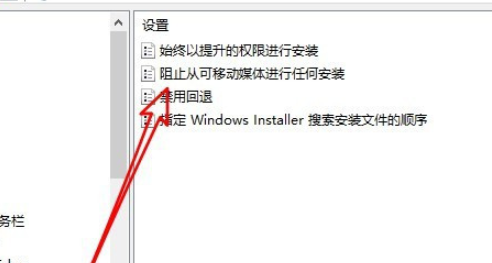 5.之后,右键点击设置项,选择编辑菜单。
5.之后,右键点击设置项,选择编辑菜单。
: 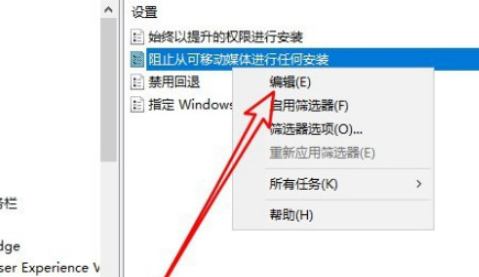 6.最后,只需在打开的窗口中选择启用选项。
6.最后,只需在打开的窗口中选择启用选项。